Kako dodati mjesta u Cortanu u sustavu Windows 10
Cortana je novi asistent koji Micorsoft pakira s Windowsom 10. Cortanu možete aktivirati glasovnom naredbom, 'Hej Cortana', I između mnogih stvari koje možete učiniti s tim možete postaviti i podsjetnik. Podsjetnici se mogu postaviti tako da vas upozoravaju na određeno vrijeme ili mjesto. Postavljanje podsjetnika temeljenog na vremenu dovoljno je jednostavno, ali prije nego što s Cortanom možete postaviti podsjetnik na mjesto, prvo morate mu dodati mjesto. Evo kako.
Otvorite Cortanu, kliknite ikonu hamburgera i odaberite mjesto. Tu će se pojaviti sva mjesta koja ste dodali. Kliknite gumb Dodaj na dnu, a zatim upišite naziv mjesta koje želite dodati. Cortana se oslanja na Bing karte, tako da ovisno o tome koliko je dobro, u mom slučaju koliko je vaše indeksirano i označeno, možda trebalo upisati i naziv vašeg grada. Također može tražiti dozvolu za pristup vašoj trenutnoj lokaciji. Pritisnite tipku Enter i pričekajte da se popisuju rezultati pretraživanja.
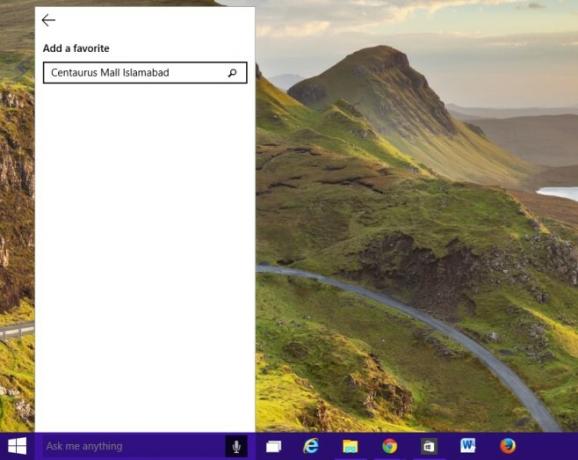
Odaberite ispravnu da biste je dodali. Možete unijeti nadimak za mjesto, ali nije obavezan. Ako preskočite dodavanje nadimka, mjesto će se pojaviti bez obzira na ime koje je navelo sa svojom adresom. Tamo gdje možete postaviti nadimak za mjesto, tamo je i mjesto koje možete označiti kao posao ili dom. Ovo će vam pomoći da postavite podsjetnike poput: "Podsjeti me da nazovem mamu kada danas dođem kući". Da biste izbrisali mjesto, jednostavno ga kliknite desnom tipkom miša i odaberite Izbriši.
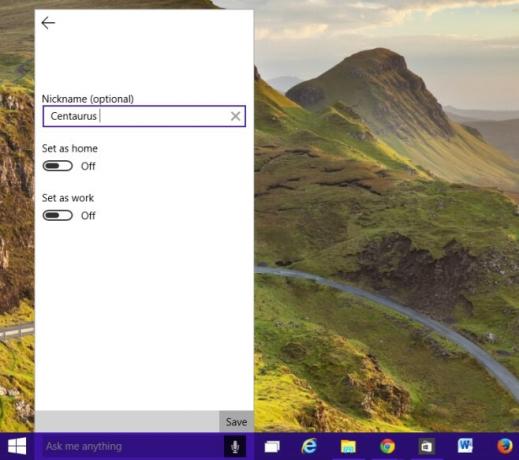
Nekako smo se nadali da će nam aplikacija Maps u sustavu Windows 10 omogućiti da izravno dodamo mjesta Cortani, ali što se tiče izgradnje 9926, to nije moguće. Budući da Microsoft i dalje usavršava stvari, značajka će se integrirati.
traži
Najnoviji Postovi
Kako izdvojiti više audio zapisa iz videozapisa na sustavu Windows 10
Video datoteka može sadržavati više audio zapisa. Audio zapisa mogu...
Kontrolirajte i zaključajte klikove i pritiske miša za ograničenje upotrebe
Kid-ključ-brava je besplatna aplikacija koja vam omogućuje kontrolu...
Kako upisati naglaske na Windows 10
Ako koristite tipkovnicu ili raspored tipkovnice koji podržavaju zn...



